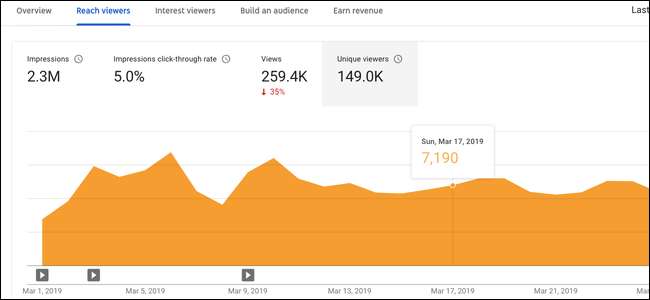
YouTubes nye Creator Studio har forladt beta og er nu indstillet til standardstudiet for alle brugere. Det er lagt meget anderledes ud og har meget flere funktioner og analyser, som du kan læse.
Dashboardet
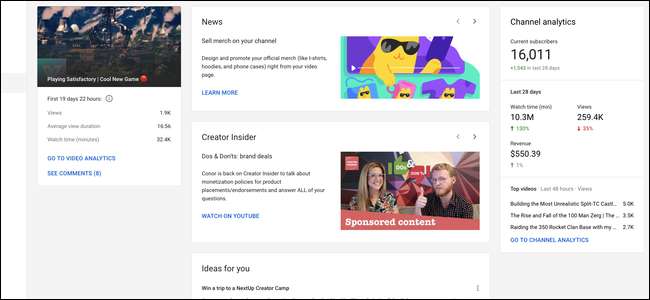
Dashboardet er ikke så nyttigt i sin nuværende tilstand. Lige nu viser det bare, hvor godt din seneste video klarer sig, samt en oversigt over din kanal klarer sig. Der er flere kort til YouTube-nyheder og dets Creator Insider-nyhedsbrev, som føles som om det bare tager plads.
Forhåbentlig tilføjer YouTube flere kort og muligheden for at tilpasse dashboardet i fremtiden. Indtil da vil du sandsynligvis gå længere ned i sidepanelet for at finde noget nyttigt.
Den nye Analytics-side
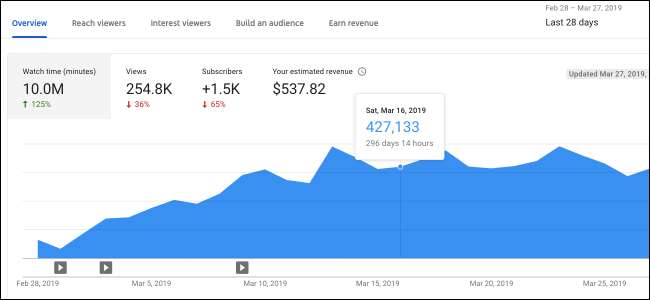
Måske den største og bedste ændring i det nye studie, Analytics-siden er en betydelig opgradering fra den forfærdelige analyse, YouTube plejede at have. De gamle analyser var ikke særlig detaljerede og tog en dag eller to at opdatere. Den nye analyseopdatering for det meste i realtid hurtigere end videoens antal visninger. Alt, der ikke er opdateringer i realtid pr. Time, undtagen indtægter, der normalt tager en dag at finde ud af.
Oversigtssiden er den første ting, du ser. Dette viser grundlæggende statistik om din kanal i en graf over tid. Standardperioden er "Sidste 28 dage", men du kan ændre tidsrammen fra menuen i øverste højre hjørne.
Selve grafen er opdelt i fire faner, som du kan skifte mellem, som du vælger. Alle de andre analysesider er anbragt på samme måde med flere grafer om hvert emne. Du kan også holde markøren over grafen for at se den specifikke statistik for den dag.
Dernæst er fanen "Reach Viewers", som inkluderer statistik om visninger og klikfrekvens, men opsummeres meget pænt af dette diagram under hovedgrafen.
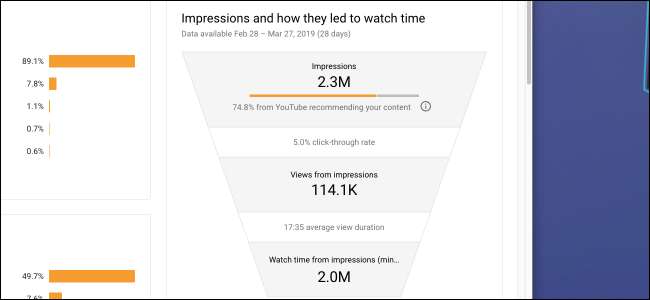
Denne pyramide af indtryk, visninger og visningstid er i det væsentlige, hvordan YouTube-algoritmen fungerer. Maksimer din klikfrekvens og den gennemsnitlige visningstid, og YouTube giver dig flere visninger, hvilket giver dig flere visninger, hvilket giver dig mere seetid. Watch time er alt, hvad der betyder noget, ikke synspunkter; når alt kommer til alt, hvis nogen bliver længere på YouTube, bliver de udsat for flere annoncer.
Den næste fane er "Interessevisere", der sporer den gennemsnitlige visningsvarighed.
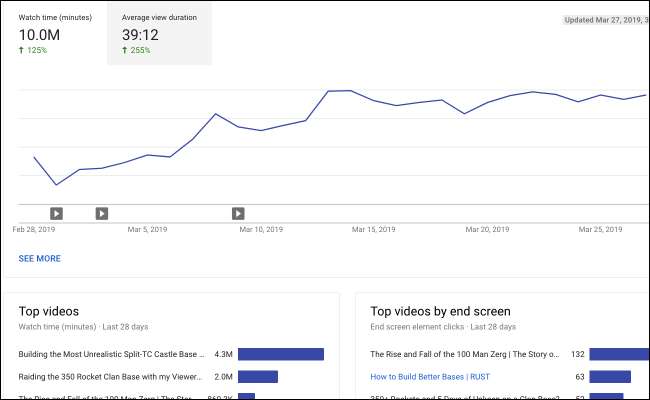
Der er et kort i bunden, der viser, hvilke videoer på slutskærmen der fungerer bedst, men bortset fra det er det ikke den mest nyttige side.
Fanen "Byg en målgruppe" viser statistik om dine seere og sporer abonnenter. Det er rart at se på demografien hos dine seere, men denne side er for det meste statisk.
Fanen Omsætning er muligvis det, du klikker ofte på. Det viser forskellige statistikker om indtægtsgenerering på din kanal, hvor mange seere der ser annoncer på dine videoer, og hvor meget du tjener pr. Tusind afspilninger (CPM).

Det er vigtigt at bemærke her, at din CPM ikke er din ægte CPM. Det er baseret på, hvor mange afspilninger, der tjenes på penge, YouTube giver dig, hvilket kun er en lille procentdel af dine visninger. Så matematikken giver ikke mening, hvis du bare multiplicerer CPM med visninger.
Standardtidsrammen for denne fane er stadig "Sidste 28 dage", hvilket ikke er det, du måske vil have. Da Adsense kun udbetaler en gang om måneden for alt, hvad du lavede den måned, vil du skifte det til den aktuelle måned for at se, hvor meget du har tjent siden din sidste lønseddel.
Den nye videoliste
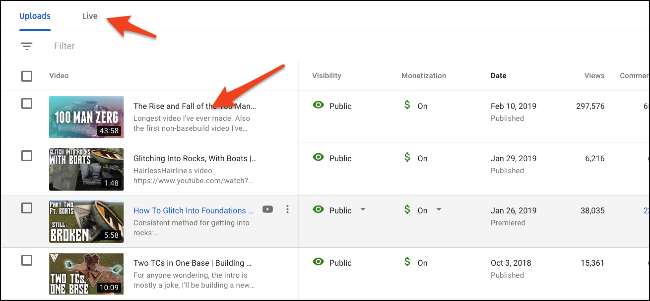
Klik på knappen "Videoer" i sidepanelet for at navigere til listen over videoer. Denne side viser en oversigt over alle dine videoer, inklusive visningerne, antallet af kommentarer og likes og anden information.
En ændring fra det gamle studie er, at uploads er adskilt fra live streams. Du bliver nødt til at klikke på fanen "Live" for at finde dine tidligere livevideoer, der er lagt ud på samme måde som dine uploads.
Hvis du vil se flere oplysninger om en video, skal du klikke på miniaturen eller titlen på listen.
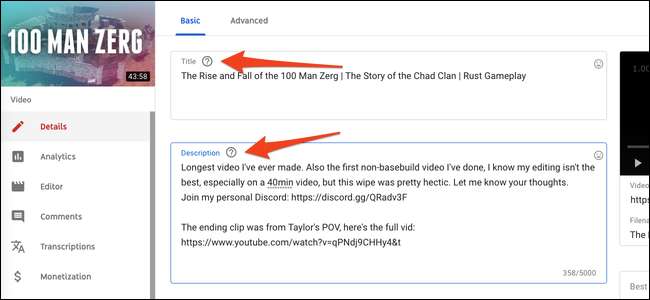
Den nye side med videooplysninger er helt anderledes. Sidebjælken ændres, og du vil se din videos miniaturebillede oven på den. Du finder velkendte muligheder for at ændre titel og beskrivelse, og længere nede finder du muligheder for at ændre miniaturebillede, tags, synlighed og slutskærme på din video.

I sidebjælken ser du tre hovedsider, hvoraf den første er videospecifik analyse.
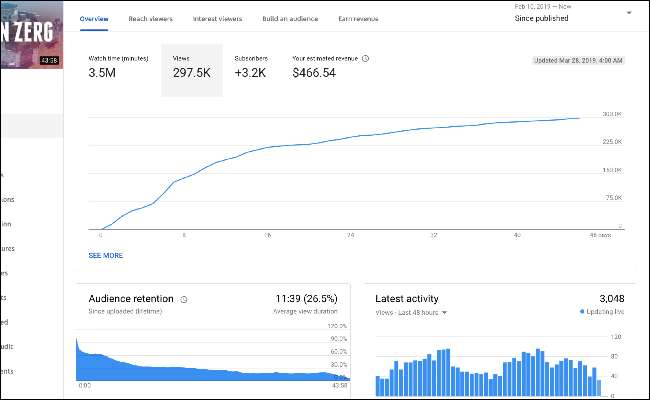
Denne side ligner den vigtigste analyseside, men har et par videospecifikke muligheder. En nyttig tilføjelse er målgruppefastholdelsesgrafen - du kan se, hvor folk holder op med at se eller springe igennem, hvilket er nyttigt for at finde, hvad dine seere kan lide.
Længere nede er redigeringssiden, som indeholder en meget grundlæggende videoredigerer. Det kan du ikke virkelig rediger videoer, efter at de er blevet uploadet, så denne editor indeholder bare muligheder for at klippe eller sløre indhold, der allerede er i videoen, eller for at tilføje musik (eller bleeps).
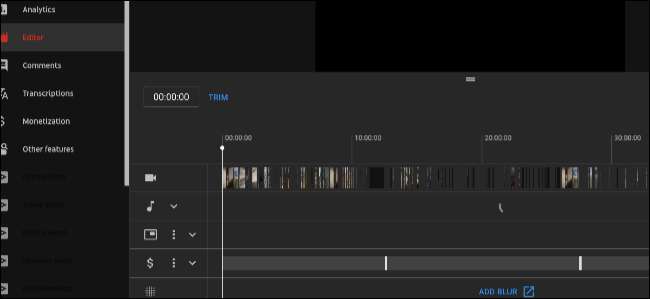
Dernæst er fanen Kommentarer, der erstatter fanen Fællesskab fra det gamle studie. Dette viser videospecifikke kommentarer og lader dig svare på folk fra studiet.
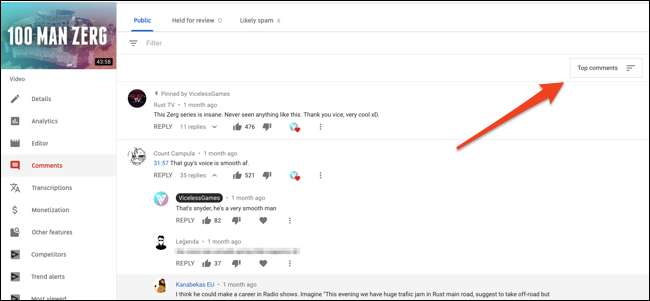
For at se nye kommentarer skal du klikke på sorteringsknappen øverst til højre og sortere efter "Nye kommentarer". Du kan også søge efter kommentarer med filterboksen eller se kommentarer, som YouTube betragter som spam (som undertiden inkluderer uskyldige mennesker, der sender links, så det er værd at se igennem en gang imellem).
Andre funktioner
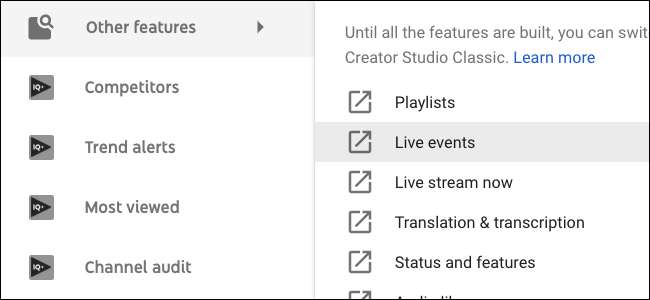
Udover videoer og analyser finder du muligheder for indtægtsgenerering, kanalindstillinger, copyrightindstillinger og indstillinger for dine community-moderatorer. Studiet er ganske ekspansivt, så skub dig selv for at få en fornemmelse af, hvor alt er.
De fleste af de andre forskellige indstillinger og sider fra det gamle skaberdashboard er blevet flettet ind i det nye studie. Alt, hvad der stadig mangler, finder du under fanen "Andre funktioner" i sidebjælken, og du kan bruge det klassiske studie, indtil YouTube kommer rundt med at opbygge nye versioner af dem.
Hvis du ikke kan lide det, kan du skifte tilbage

Hvis du er helt imod ændring, kan du skifte tilbage til "Classic" -studiet. Klik på knappen "Creator Studio Classic" nederst på sidelinjen i det nye studie. Dette indstiller Classic-studiet som standard, selvom du altid kan bruge det nye ved at vælge "Studio Beta" i konto-menuen.







